win7ドライバーのダウンロードチュートリアル
- WBOYWBOYWBOYWBOYWBOYWBOYWBOYWBOYWBOYWBOYWBOYWBOYWB転載
- 2023-07-15 09:01:202381ブラウズ
ドライバーのインストールには 3 つのタイプがあることは誰もが知っています。1 つはドライバーがコンピューターに既に存在しており、それを選択するだけで済むもの (自動ドライバー検索と呼ばれます)、もう 1 つはドライバーが存在しないものです。ドライバーをコンピューターにインストールし、手動でインストールを指定する必要があります。最後に、インストールを選択します。システムに存在するさまざまなバージョンのドライバーを選択することも、ドライバー フォルダーを選択することもできます。ドライバーのインストール方法win7 システムでは? 次に、エディターによって win7 デバイス マネージャー ドライバーのダウンロード チュートリアルが表示されます。
win7 ドライバーのダウンロード:
1. 1 つ目は、ドライバーを自動的に検索してインストールする「デバイス マネージャー」を開き、右クリックして「ディスプレイ」
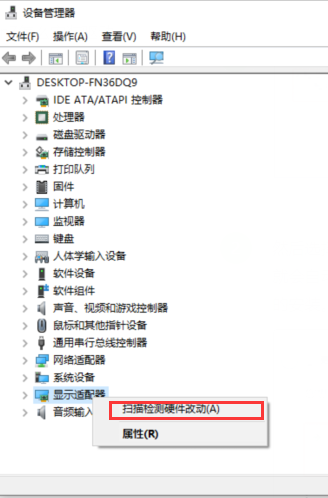
2. 次に、[更新されたドライバー ソフトウェアを自動的に検索する] を選択します。システムにハードウェアをサポートするドライバーが含まれている場合は、システムはこのハードウェアのドライバーを自動的にインストールします。システムがこのハードウェアのドライバーをサポートしていない場合、ドライバーのインストールは完了できません。
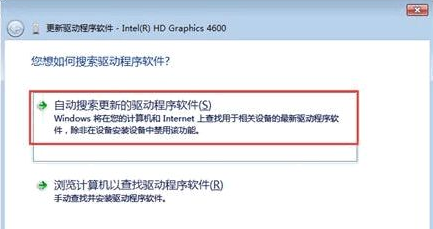
指定してください。インストール場所
ユーザーは、インストール メディアを選択するか、メディアがインストールされている場合、またはドライバーが配置されているディレクトリがわかっている場合はソフトウェアの保存場所を指定できます。「ドライバー ソフトウェアの更新」で、「」を選択します。 「コンピューターを参照してドライバー ソフトウェアを探します」を選択し、クリックします。 「参照」をクリックし、ドライバーが保存されているパスを選択して、「次へ」をクリックします。 インストールが成功するまで検索を開始し、「閉じる」をクリックします。

インストールの選択
1. ドライバーのインストールを選択するのが最も早い方法です。ハードウェア モデルがわかっている場合は、[ドライバー ソフトウェアの更新] をクリックします。 2. 次に、「このハードウェアにインストールするデバイス ドライバーの選択」を開いてハードウェアを選択します。 」をクリックし、「ディスク使用」をクリックします。
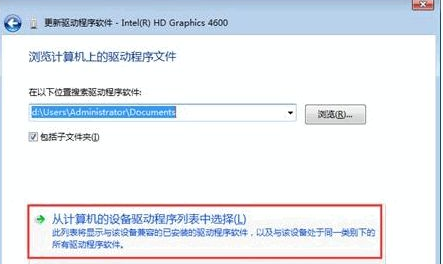
3. 最後に、[ディスク使用] を開き、[参照] をクリックしてハードウェア ドライバーのディレクトリの場所を指定し、[OK] をクリックしてドライバーのインストールをすぐに完了します。 。 インストール。通常の状況では、メーカー ファイルのコピー ソースはドライバー パッケージを解凍したフォルダーにあります。
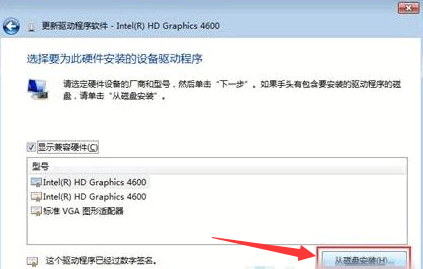
上記は win7 ドライバーのダウンロードの内容です。みんなを助けることができます。
以上がwin7ドライバーのダウンロードチュートリアルの詳細内容です。詳細については、PHP 中国語 Web サイトの他の関連記事を参照してください。

